Cum să vă împărtășiți imprimanta prin Google Cloud Print
Unul dintre deficiențele unui Google Chromebook estede imprimare. Nu poți doar conecta o imprimantă clasică prin USB și să o imprimi așa cum poți cu un laptop. Dar puteți partaja imprimante în rețeaua dvs. și în toată lumea cu Cloud Print. Dacă aveți un utilizator Chromebook care trebuie să utilizeze o imprimantă, distribuirea dvs. este la fel de ușoară precum distribuirea Google Docs.
Dacă încă nu ați configurat o imprimantă cu Cloud Print, consultați acest articol: Cum să imprimați dintr-un Google Chromebook cu Cloud Print.
Partajează imprimantă prin Google Cloud Print
După ce aveți una sau mai multe imprimante configurate cu Google Cloud Print, accesați Chrome Setări> Afișare setări avansate> Cloud Print și faceți clic pe butonul Gestionare.

Veți vedea o listă a imprimantelor pe care le-ați configurat. Apoi faceți clic pe butonul Gestionați de lângă imprimanta pe care doriți să o partajați.
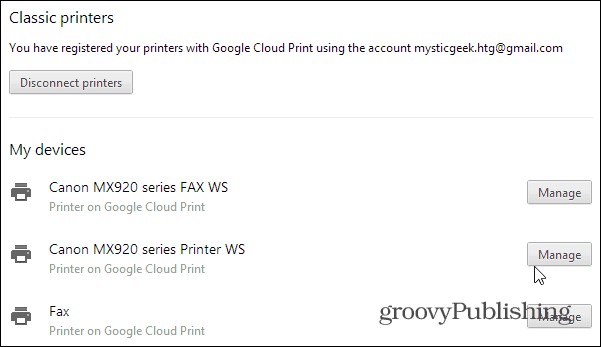
Faceți clic pe butonul verde Partajare.
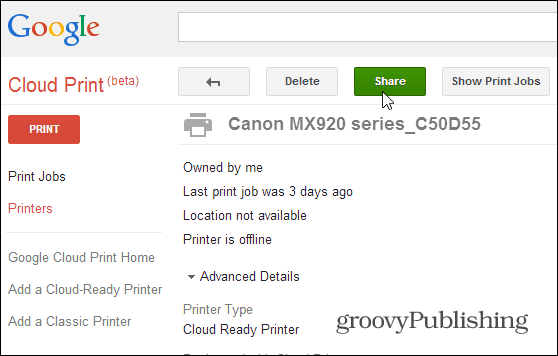
Apoi tastați adresa Gmail a persoanei (persoanelor) cu care doriți să partajați imprimanta - la fel ca și distribuirea unui document Google.
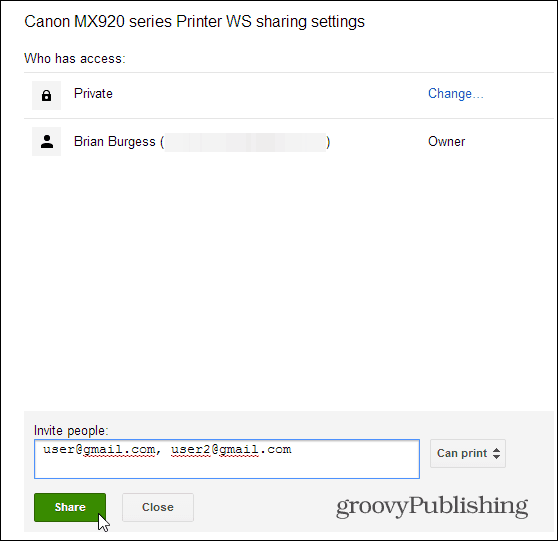
Persoana cu care distribuiți imprimanta va primi unmesaj de e-mail care să le anunțe că partajați imprimanta. După ce îl acceptă, acum pot imprima pentru Chromebook imprimanta respectivă, practic oriunde.
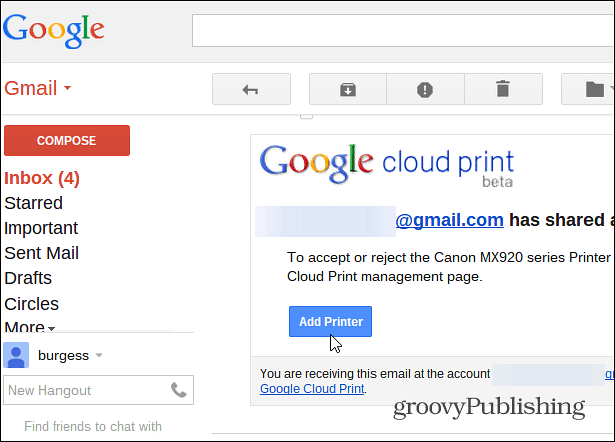
Când mi-am mutat părinții de pe XP și la unChromebook, am avut nevoie pentru a configura acest lucru, astfel încât să poată tipări la locul meu. Este un pic enervant, pentru că trebuie să le aduc documentele, dar le economisesc bani din cumpărarea unei noi imprimante care este pregătită pentru imprimare în cloud.
Dacă sunteți proprietarul unei tablete Nexus 7, ați putea fi, de asemenea, interesat de articolul nostru despre cum să imprimați din Nexus 7 prin Cloud Print.










Lasa un comentariu